En Güçlü Uygulamaları Kullanarak Görüntülerin Bulanıklığını Kaldırma
Çektiğiniz görüntünün bulanık olduğunu bilmek oldukça sinir bozucu. Çektiğiniz konu hareket ettiğinden, kamera sallandığından veya mekanın aydınlatması iyi olmadığından fotoğrafınız bulanık. Ayrıca fotoğraf çektiğiniz anı geri alamıyorsunuz ki bu çok hayal kırıklığı yaratıyor. Bu görüntüyü düzeltmek imkansız görünüyor, ama değil. Neyse ki, bulanık bir görüntünün bulanıklığını gidermek için yapabileceğiniz belirli yöntemler var. En iyi görüntü onarma uygulamaları ile bulanık görüntünüzü düzeltebilirsiniz. Bu rehber yazısı size öğretecek bir görüntünün bulanıklığı nasıl kaldırılır zahmetsizce.
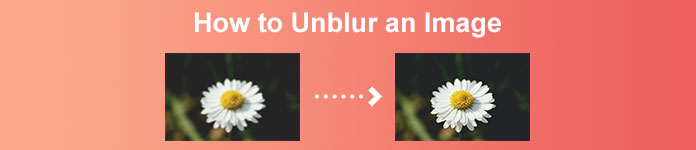
Bölüm 1. Çevrimiçi Bir Görüntü Nasıl Bulanıklaştırılır
İnsanlar, cihazlarında yerden tasarruf etmelerini sağladığı için görüntülerin bulanıklığını gidermek için çevrimiçi bir uygulama kullanmayı tercih ediyor. Ayrıca, çevrimiçi bir araç kullanırken, ona tarayıcınızdan erişmeniz yeterlidir. Uygun değil mi? Bu nedenle, fotoğrafınızın bulanıklığını düzeltmek için en iyi çevrimiçi görüntü yükselticiyi arıyoruz.
FVC Ücretsiz Görüntü Yükseltici çevrimiçi bir görüntüyü bulanıklaştırmanın bir yolunu arıyorsanız en iyi seçimdir. Bunun dışında kullanımı ücretsiz ve güvenlidir. Google, Firefox ve Safari dahil olmak üzere tüm web tarayıcılarından da erişebilirsiniz. Ayrıca, görüntünüzün kalitesini 2x, 4x, 6x ve 8x büyütme ile artırabilirsiniz. Ayrıca, görüntünüzün bulanık kısımlarını otomatik olarak algılayan ve ardından iyileştiren bir AI (Yapay Zeka) teknolojisi kullanır.
Ayrıca, FVC Free Image Upscaler, kayıp pikselleri, renk dokularını ve daha fazla ayrıntıyı hassas bir şekilde düzeltmenizi sağlar. Ve online bir uygulama olmasına rağmen, hızlı bir yükseltme sürecine sahiptir ve dikkatinizi dağıtacak herhangi bir reklam içermez. Bu nedenle, ücretsiz görüntü yükselticiyi kullanmakla ilgileniyorsanız, aşağıdaki basit kılavuzu izleyin.
FVC Free Image Upscaler kullanılarak görüntülerin bulanıklığı nasıl kaldırılır:
Aşama 1. İlk önce tarayıcınızı açın ve yazın FVC Ücretsiz Görüntü Yükseltici arama kutusunda. Ayrıca doğrudan ana sayfaya giden bağlantıyı da tıklayabilirsiniz. O zamanlar, başlatmak uygulamasına tıklayarak Fotoğraf yükle buton. Uygulamayı başlattıktan sonra bir sonraki adıma geçin.
Adım 2. İlk arayüzde, tıklayın Fotoğraf yükle Bulanıklığını kaldırmak istediğiniz görüntüyü içe aktarmak için düğmesine basın. Bilgisayar klasörleriniz, fotoğrafınızı nerede bulacağınızı soracaktır. Tıklamak Açık yüklemek için.
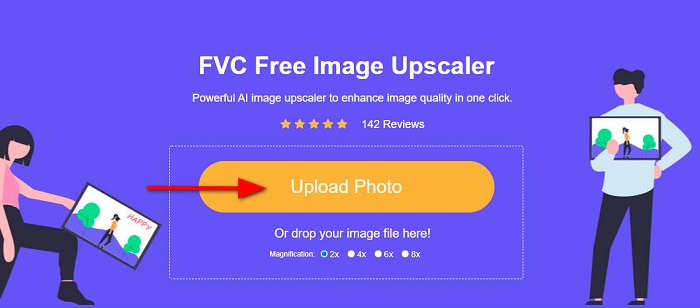
Aşama 3. Resminizi yükledikten sonra, resminiz için tercih ettiğiniz büyütme ön ayarını seçin. arasında seçim yapabilirsiniz 2x, 4x, 6x ve 8x büyütme. Ardından, orijinal dosyanızdan farkı görmek için çıktınızın önizlemesini sağ tarafta görebilirsiniz.
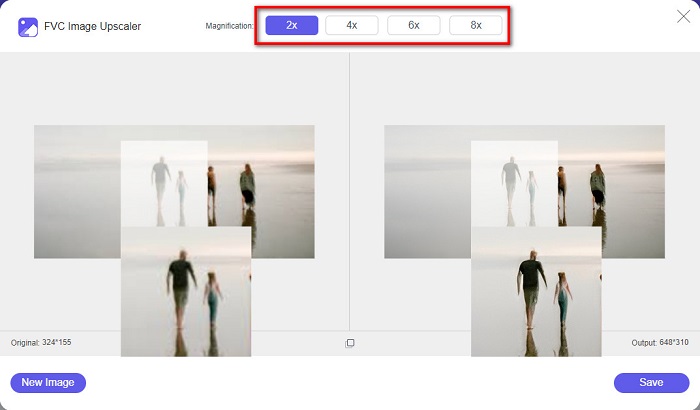
4. adım. Son olarak, tıklayarak çıktınızı kaydedin. Kayıt etmek Arayüzün sağ alt köşesindeki düğmesine basın.
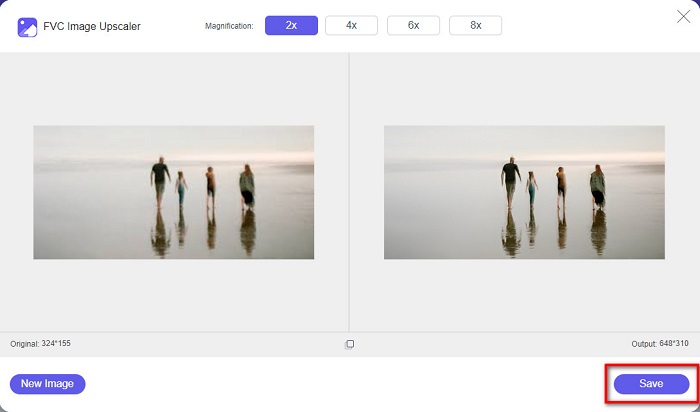
Ve bunlar, çevrimiçi bir görüntünün nasıl bulanıklaştırılacağına ilişkin adımlar. Sonuçtan, bu ücretsiz görüntü yükselticinin, görüntünüzün kalitesini düzeltmenize nasıl yardımcı olabileceğini göreceksiniz.
Bölüm 2. Masaüstünde Çevrimdışı Bir Görüntü Nasıl Bulanıklaştırılır
Birçok profesyonel, görüntüleri veya videoları düzenlemek için bir bilgisayar kullanır. Ayrıca birçok fotoğraf düzenleme uygulaması yalnızca masaüstlerinde kullanılabilir. Ve bu bölümde, masaüstünüzde çevrimdışı olarak bir görüntüyü bulanıklaştırmanın en iyi yöntemlerini size öğreteceğiz.
Photoshop Kullanarak Görüntünün Bulanıklığını Kaldırma
Adobe Photoshop muhtemelen resimlerinizi bulanıklaştırmak için kullanabileceğiniz en iyi resim düzenleme uygulamasıdır. Bu çevrimdışı uygulama, bir görüntüyü geliştirmek için kullanabileceğiniz birçok düzenleme özelliğine ve aracına sahiptir. Ayrıca, kalite iyi değilse veya bulanıksa fotoğrafınıza netlik ekleyebilirsiniz. Ve gelişmiş düzenleme araçlarını kullanarak kesinlikle mükemmel çıktılar üretebilirsiniz. Ayrıca, görüntünüzden insanları veya nesneleri kaldırabilir, kurşun kalem veya tükenmez kalem aracını kullanarak bir resim veya nesne çizebilir, fotoğrafınızın rengini değiştirebilir ve daha fazlasını yapabilirsiniz. Adobe Photoshop ile düzenlediğiniz harika görüntüler oluşturabilirsiniz. Ancak Adobe Photoshop, kullanıcı dostu bir araç değildir. Görüntünüzün bulanıklığını gidermek veya düzenlemek için araçlarını nasıl kullanacağınız konusunda derinlemesine bilgiye ihtiyacınız var. Bununla birlikte, görüntülerin bulanıklığını gidermek için Photoshop'u kullanma adımlarını sağlayacağız. Ayrıca, görüntünüzün bulanıklığını azaltmak için Photoshop'u kullanmanın iki yolunu da göstereceğiz.
Adobe Photoshop kullanarak görüntü bulanıklaştırma işlemi:
Aşama 1. İndir Adobe Photoshop masaüstünüze yükleyin ve kurun. Uygulamayı indirip yükledikten sonra cihazınızda çalıştırın.
Adım 2. Ardından, ana arayüzde bulanıklığını gidermek istediğiniz görüntüyü açın. tuşuna da basabilirsiniz. CTRL + O Resminizi kolayca açmak için klavyenizde.
Aşama 3. Ardından, katmanınızın arka planını çoğaltın ve seçin. Ve sonra, tıklayın Filtre > Diğer > Yüksek Geçiş. Yı kur 10%'ye Yüksek Geçiş.
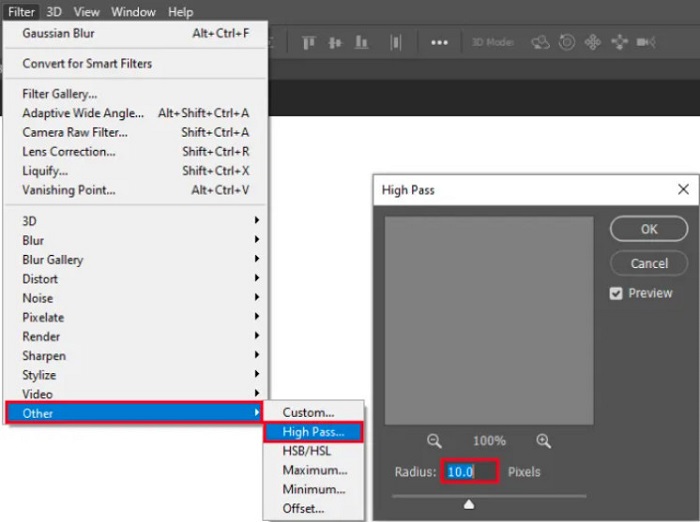
4. adım. ve üzerinde Katman stili penceresinde, karışım modunu normalden Sert ışık, sonra değiştirin opaklık fotoğraf netleşene veya iyileştirilene kadar
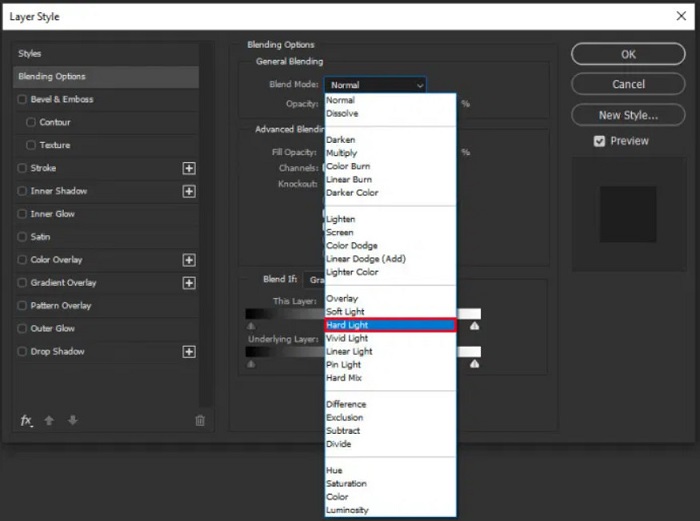
Photoshop'un yeni sürümünü kullanıyorsanız, kamera sarsıntısını azaltma seçeneğini kullanabilirsiniz. Photoshop kullanarak bir görüntüyü keskinleştirin.
Aşama 1. Bulanıklığını kaldırmak istediğiniz görüntüyü Photoshop'ta içe aktarın.
Adım 2. Sonra şuraya git Filtre > Keskinleştir > Sarsıntı Azaltma.
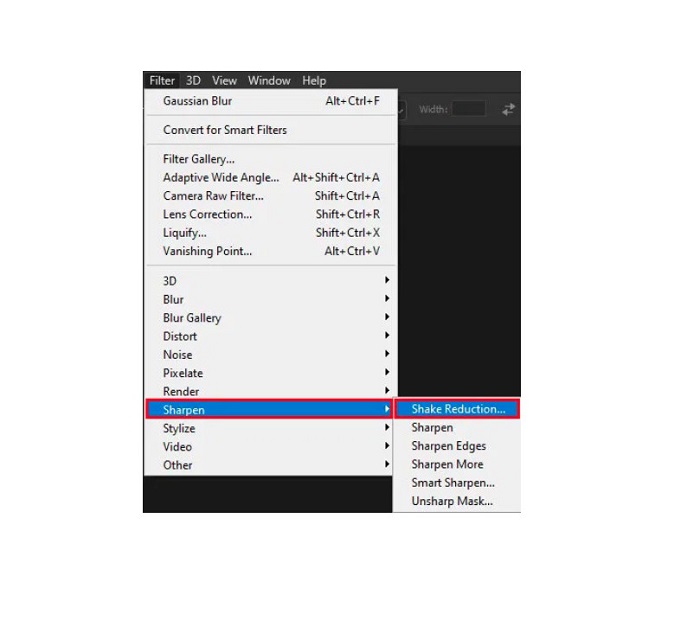
Aşama 3. Ve daha sonra, Photoshop imajınız üzerinde çalışacak; sonra, şimdi çıktınızı görüntüleyebilirsiniz.
Paint.net Kullanarak Görüntünün Bulanıklığını Kaldırma
Kullanabileceğiniz başka bir ücretsiz çevrimdışı fotoğraf düzenleme yazılımı Paint.net. Bu uygulamanın sağlam özelliklerinden biri, bir görüntüyü keskinleştirmektir. Kaydırıcıyı hareket ettirerek, görüntünüzdeki keskinlik miktarını ayarlayabilir, görüntünün keskin ve net bir görünüme sahip olmasını sağlayabilir ve görüntünüzdeki bulanıklığı giderebilirsiniz. Üstelik kullanımı Adobe Photoshop'a göre daha kolaydır. Ayrıca, resimlerinizi düzenlemek için kullanabileceğiniz başka düzenleme işlevlerine de sahiptir. Ve bu uygulamayı nasıl kullanacağınızı bilmiyorsanız, çevrimiçi danışmanlığına ve nasıl yapılır eğitimlerine erişebilirsiniz. Ayrıca, fotoğrafınızı geliştirmek için kullanabileceğiniz birçok düzeltme işlevine sahip olduğu için Windows kullanıcıları için en ünlü resim düzenleyici uygulamaları arasındadır. Paint.net'in küçük bir dezavantajı, efektleri uyguladıktan sonra girdiğiniz metni düzeltememenizdir. Yine de bu yazılım, çok seviyeli görüntü düzenleme çıktıları oluşturmanıza olanak tanır.
Paint.net kullanarak bir görüntünün bulanıklığı nasıl kaldırılır:
Aşama 1. Başlamak için, resminizi Paint.net'te düğmesine basarak açın. CTRL + O klavyenizde. Ayrıca gidebilirsin Dosya ve bul Açık seçenek. Ardından, masaüstü dosyalarınız, resminizi seçeceğiniz ve Açacağınız yerde görünecektir.
Adım 2. Ve sonra, tıklayın Efektler > Resimöğesini seçin, ardından keskinleştir.
Aşama 3. Daha sonra, üzerinde keskinleştir panelinde, bulanıklığı gidermek için görüntünüzün keskinliğini ayarlayacağınız kaydırıcıyı göreceksiniz. Ayrıca işaretleyebilirsiniz yukarı/aşağı ok fotoğrafınızın netlik miktarını değiştirmek için düğmesine basın.
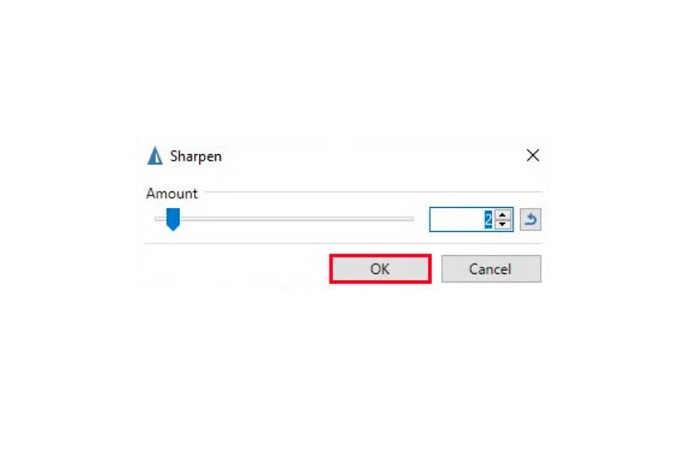
4. adım. Basın tamam düğmesine basın ve çıktınızı kaydedin.
Bölüm 3. iPhone'da Bir Görüntü Nasıl Bulanıklaştırılır
Bir iPhone cihazı kullanıcısıysanız, görüntünüzün bulanıklığını gidermek için bazı uygulamaları da indirebilirsiniz. Resminizin bulanıklığını gidermek için App Store'daki uygulamalar arasından seçim yapabilirsiniz. Ancak, bazı uygulamalar satın alınabilir ve bunları kullanmadan önce satın almanızı gerektirir. Ancak bu bölümde, ücretsiz ve dikkat çekici bir uygulama kullanarak iPhone'unuzdaki görüntünüzün bulanıklığını nasıl kaldıracağınızı size öğreteceğiz.
foton iPhone'da en çok kullanılan görüntü bulanıklaştırma uygulamalarından biridir. Bu uygulamayı AppStore'dan ücretsiz olarak indirebilirsiniz. Ayrıca kolaj, kırpma, şablon ekleme, bölme ve daha fazlası gibi kullanabileceğiniz başka düzenleme işlevlerine de sahiptir. Ayrıca, kullanımı kolay bir arayüze sahiptir ve bu da onu kullanıcı dostu bir uygulama haline getirir. Bu uygulama ile görüntünüzün keskinliğini ayarlayarak görüntünüzün bulanıklığını kaldırabilirsiniz. Fotoğrafınızı daha da etkileyici kılmak için netlik eklemek istiyorsanız, görüntünüzün kontrastını, netliğini, doygunluğunu ve bulanıklığını ayarlayabilirsiniz. Ayrıca, kullanımı güvenlidir, bu nedenle görüntü dosyalarınızın güvenliği konusunda endişelenmenize gerek yoktur. Bu uygulamanın dezavantajı, diğer özelliklerini kullanmak için pro sürümünü satın almanız gerektiğidir.
İPhone'da bir görüntünün bulanıklığı nasıl kaldırılır:
Aşama 1. iPhone'unuzda App Store'unuzu açın, ardından arama yapın foton. Telefonunuza kurun ve kurulduktan sonra açın. Ardından, uygulamanın ana arayüzünde Düzenle seçeneği.
Adım 2. Bulanıklığını kaldırmak istediğiniz görüntüyü seçin; sonra başka bir arayüze yönlendirileceksiniz. öğesine dokunun. Ayarlamak seçeneğini belirleyin, ardından resmin yerini bulmak için sola kaydırın. keskinlik özelliği.
Aşama 3. Üzerinde keskinlik panelinde, resminizin bulanıklığı azalana kadar kaydırıcıyı tercih ettiğiniz keskinliğe sürükleyin.
4. adım. Son olarak, simgesine dokunun. Kayıt etmek Çıktınızı iPhone cihazınıza kaydetmek için arayüzün sağ üst köşesindeki düğmesine basın. Nasıl yapılacağını öğrenmek için buraya tıklayın iPhone'da bir resmi yeniden boyutlandırma.
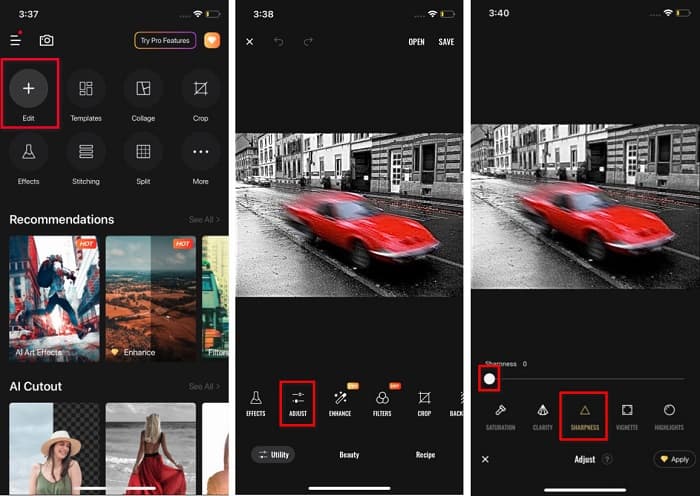
Bölüm 4. Android Telefonda Bir Görüntü Nasıl Bulanıklaştırılır
Birçok kişi ayrıca Android cihazlara sahiptir ve siz de kullanıyorsanız, Android'de bir görüntünün nasıl bulanıklaştırılacağını öğrenmek için bu bölümü okuyabilirsiniz. Android için en popüler fotoğraf bulanıklaştırma uygulamalarını aradık ve tek tek denedik. Neyse ki, tavsiye edilebilecek en iyi uygulamayı bulduk.
Snapseed Android cihazınızda görüntünüzün bulanıklığını kaldırmak istiyorsanız en iyi uygulamadır. Keskinleştirme ve yapılandırma özelliğini kullanarak bulanık kısımlarını ortadan kaldırmak için görüntünüze netlik katabilirsiniz. Ek olarak, görüntünüzün kalitesini artırmanıza yardımcı olabilecek birçok düzenleme özelliğine sahiptir. Ve yukarıda bahsedilen diğer araçlar gibi basit bir kullanıcı arayüzüne sahiptir. Dolayısıyla, yeni başlayan biriyseniz, görüntünüzün bulanıklığını gidermek için bu uygulamayı kullanabilirsiniz. Ancak yine de bu uygulamayı kullanmadan önce WiFi'nizi açmanız gerekiyor.
Snapseed kullanarak Android'de bir görüntünün bulanıklığı nasıl giderilir:
Aşama 1. Uygulamayı Android cihazınıza indirin, ardından açın. Açtıktan sonra, resminizi uygulamada açın.
Adım 2. Daha sonra, üzerinde Araçlar paneli, seçin Detaylar seçeneği.
Aşama 3. Ardından, keskinleştir ya da Yapı Bulanık görüntünüzde bir fark yaratmak için görüntünüzün. Bu iki seçeneği ayarlayarak, görüntünüzün bulanıklığını ortadan kaldıracaksınız.
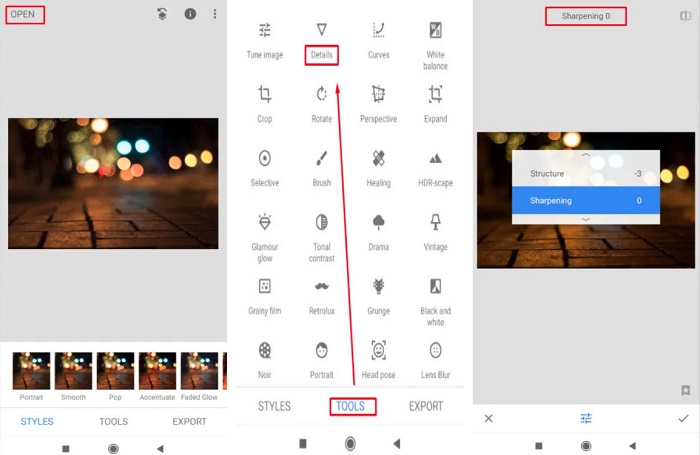
Bölüm 5. Bir Görüntünün Bulanıklığını Kaldırma Hakkında SSS
Bir görüntünün bulanıklığını kaldırdığınızda dosya boyutu artar mı?
Evet. Bir görüntünün bulanıklığını kaldırdığınızda, ÜFE'si artacak ve dosya boyutunun orijinalden daha büyük olmasına neden olacaktır.
Resmi büyüttüğümde neden bulanıklaşıyor?
Muhtemelen bir sıkıştırma sorunundan kaynaklanmaktadır. Bir görüntüyü yeniden boyutlandırmaya çalıştığınızda, fotoğrafınızın piksellerini de büyütüyorsunuz. Bu nedenle, bir görüntüyü sıkıştırmak, görüntünüzün kalitesini etkileyebilir.
Adobe'de bir JPG görüntüsünün bulanıklığını kaldırabilir miyim?
Kesinlikle! Bir JPG görüntüsünün bulanıklığını kaldırmak istiyorsanız Adobe Photoshop'u kullanabilirsiniz. Adobe Photoshop, PNG, JPG ve JPEG gibi standart görüntü biçimlerini destekler
Sonuç
Artık bildiğine göre bir görüntünün bulanıklığı nasıl kaldırılır en kolay yöntemleri kullanarak resimlerinizi bulanıklaştırabilirsiniz. Yukarıda gösterdiğimiz tüm yollar, kesinlikle istediğiniz hedefe ulaşmanıza yardımcı olacaktır. Ancak cihazınızda yer kazanmak istiyorsanız, kullanmanızı öneririz. FVC Ücretsiz Görüntü Yükseltici, ücretsiz ve çevrimiçi olarak erişebileceğiniz.



 Video Dönüştürücü Ultimate
Video Dönüştürücü Ultimate Ekran kaydedicisi
Ekran kaydedicisi


